【你不知道的CATIA】FJC标准化图纸模板之图纸框工具的使用
2016-12-14 by:CAE仿真在线 来源:互联网
根据FJC图纸标准化要求,所有FJC图纸都要使用统一的标准图框。那么我们打开CATIA绘制图纸的时候,如何能根据我们的需求调出正确的图框呢?下面小编为您详细介绍FJC图框工具在CATIA中的安装及使用。
第一步:
首先进入TC主页(网址:http://10.114.48.156/),点击“知识信息”中的“技术交流知识文件”,下载编号为“2013122301”文件名是“CATFJC_Tools_Install”的文件。选择运行即可(注意事项:安装此插件前请关闭所有CATIA程序)。
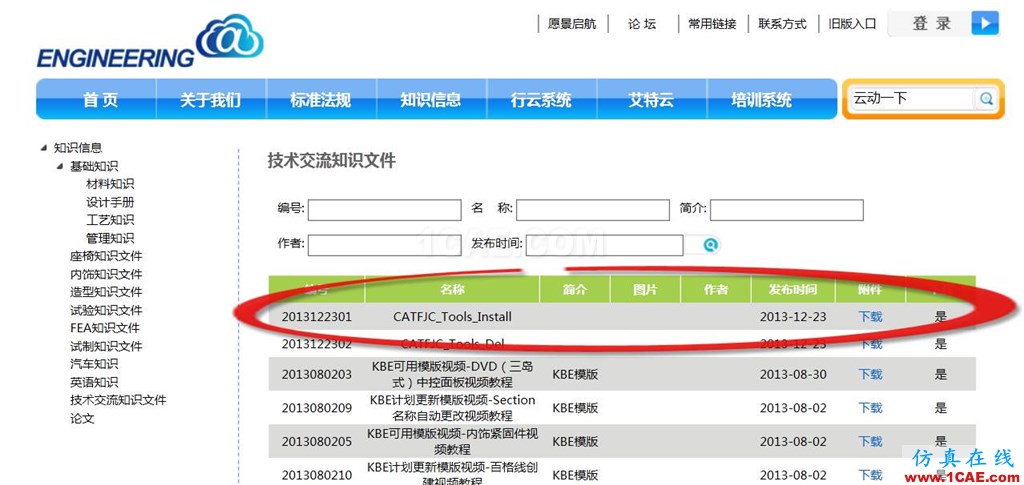

第二步:
打开CATIA软件(软件语言环境请选择英文),创建Drafting模块,在顶端的菜单栏多出一个“FJCMenu”的选项。如图所示。
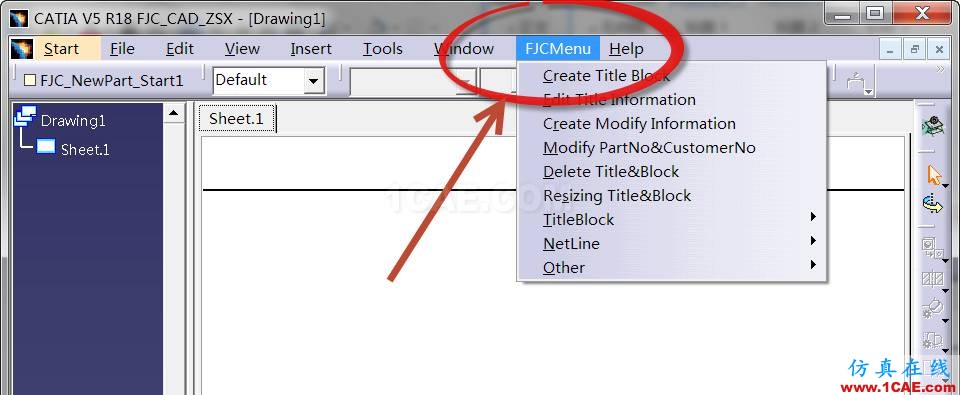
第三步:
创建及修改图框。
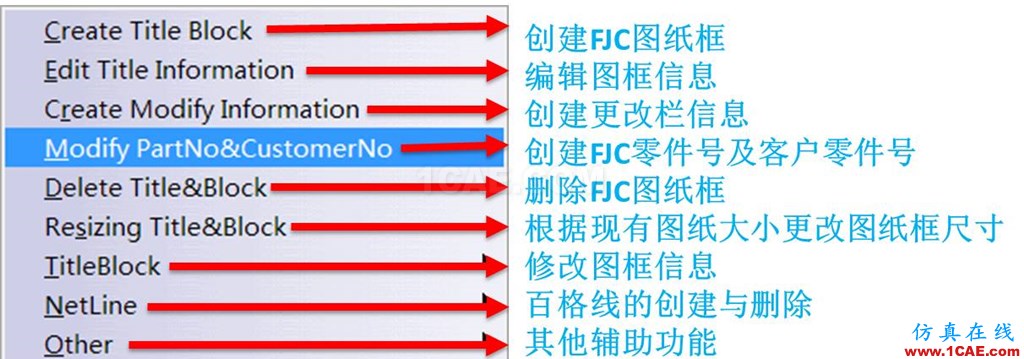
1、“Create Title Block”可以根据当前的图纸创建相对应的FJC标准图框。
2、“Edit TitleInformation”在创建好的图框中编辑填写相应信息。例如图纸名称、零件号、材料信息、图幅大小、项目代号等信息。把这些内容填入弹出的对话框中,点击OK,图框会自动更新出您填入的信息。
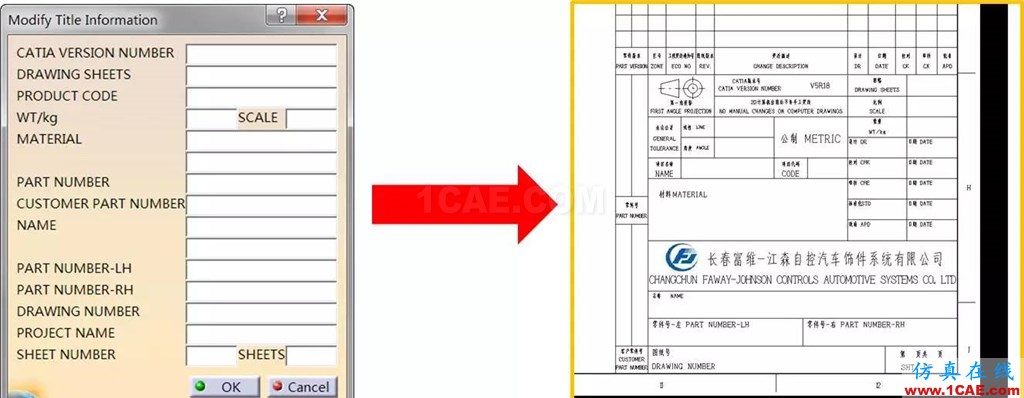
3、“Create ModifyInformation”、“Modify PartNo&CustomerNo”和“Edit TitleInformation”的编辑操作完全一样,只需要您在弹出的对话框中填入信后,点击OK,信息就会更新到图框中,省去您频繁切换图纸背景页面的烦恼。
4、“DeleteTitle&BLock”用于您删除已经存在的图框,“Resizing Title&BLock”在您变更图纸图幅后,图框可根据您的变化调整尺寸。
5、“TitleBLock”、“Netline”、“Other”根据名称我们就能知道它们的用途了,在这里小编就不一一介绍了。有了这个插件,是不是感觉出图变得容易许多!
相关标签搜索:【你不知道的CATIA】FJC标准化图纸模板之图纸框工具的使用 Catia设计培训 Catia培训课程 Catia汽车设计 Catia在线视频 Catia学习教程 Catia软件教程 Catia资料下载 Fluent、CFX流体分析 HFSS电磁分析 Ansys培训 Abaqus培训 Autoform培训






